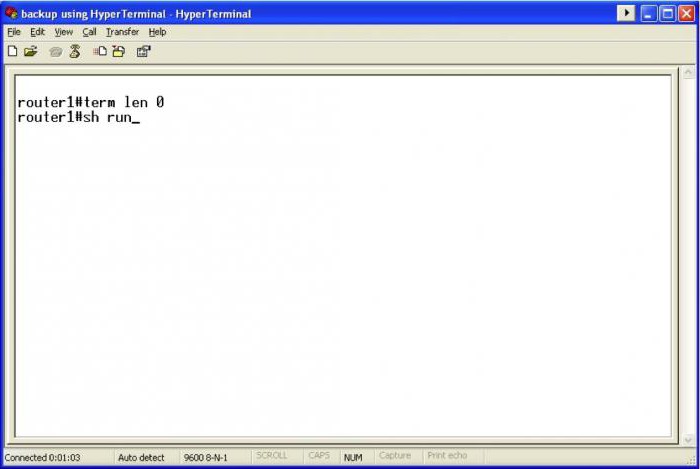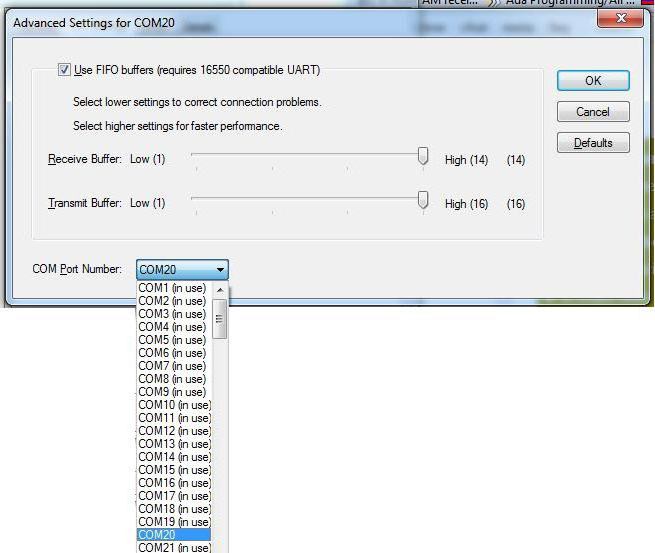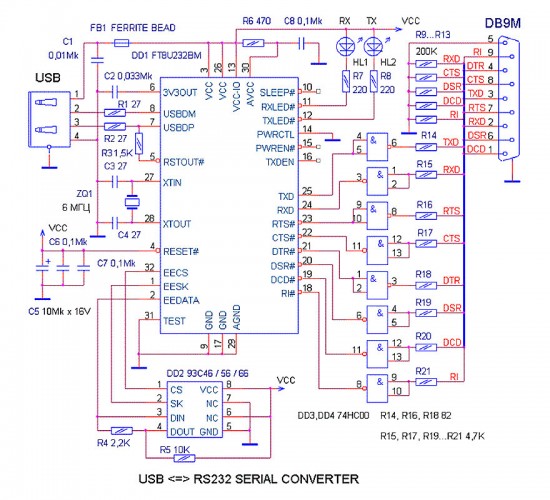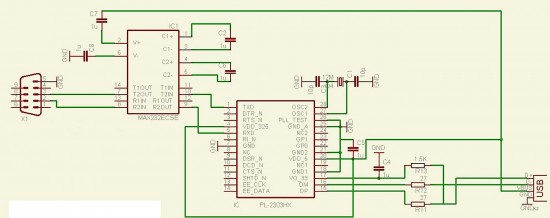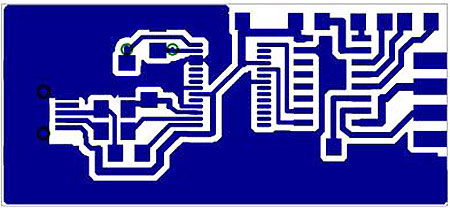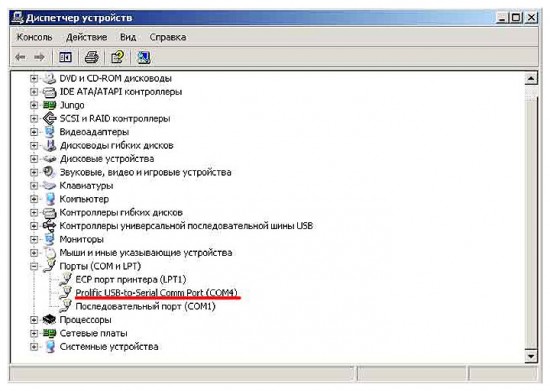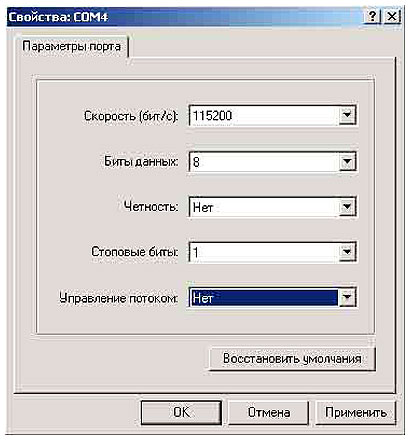- Переходник USB-COM своими руками: схема, устройство и рекомендации
- Переходник USB-COM своими руками
- Сборка и настройка переходника
- Проверка
- Кабель-переходник USB RS232 DB9 COM
- Подключение к компьютеру
- Возможные проблемы
- Альтернативное решение проблемы
- Заключение
- PicHobby.lg.ua
- Переходник USB–COM(RS232) своими руками.
- USB-COM (RS-232) переходник: делаем самостоятельно
Переходник USB-COM своими руками: схема, устройство и рекомендации
В современных компьютерах и ноутбуках производители перестали использовать COM-порт, который широко использовался ранее. Если у вас есть старый компьютер, который вы приобрели около 7 лет назад, вы можете найти на нем несколько таких портов. COM-порт был предназначен для подключения разного внешнего оборудования, например мыши, принтера, модема и других специальных средств. Сейчас возникают проблемы с подключением различного устаревшего оборудования к новым ноутбукам или компьютерам. К примеру, ресивер сейчас довольно сложно подключить, так как для этого нужно использовать COM-порт.
Что делать в этом случае? Выход, конечно, есть. Вы можете сделать USB-COM-преобразователь самостоятельно. Как это сделать? В этой статье вы найдете ответы на свои вопросы.
Переходник USB-COM своими руками
Сейчас мы рассмотрим, как сделать переходник USB-COM, который будет работать с сигналами RX и TX. С другими типами модемных сигналов работать не получится, но этого вполне достаточно для подключения стандартного оборудования.
Чтобы перейти к сборке, вам необходимо будет приобрести такие детали:
- Два конденсатора на 10 нФ и один на 1 мкФ.
- Два резистора на 27 Ом и один на 1,5 КОм.
- Разъем mini-USB и DB-9 по одной штуке.
- Кварц 12.00 МГц.
- PL2303HX.
- Фольгированный текстолит для платы 48*22 мм.
После покупки этих деталей можно переходить непосредственно к сборке. Сначала нам необходимо будет рассмотреть схему USB-COM-переходника (изображение можете увидеть ниже).
Сборка и настройка переходника
В монтаже ничего сложного нет. Сначала необходимо взять или сделать самому плату. После этого просверливаем четыре отверстия. Далее нам нужно припаять все детали, расположение которых будет соответствовать схеме. На этом сборка закончилась.
Чтобы плата не окислялась, ее необходимо задуть полиуретановым лаком. Если такого нет в наличии, можно использовать любой другой быстросохнущий автомобильный лак.
Пришло время переходить к настройке. Подключаем нашу плату к компьютеру. Если все правильно собрано, он определит устройство, на которое нужно установить драйверы.
Устанавливаем на компьютер драйверы Prolific для такого порта. Перейдя в «Диспетчер задач», можно увидеть, что он определился и теперь вполне работоспособен.
Проверка
Чтобы проверить работоспособность нашего переходника, необходимо каким-нибудь тонким предметом замкнуть контакты возле COM-порта (смотрите ниже изображение, где это необходимо сделать).
Далее на компьютере нужно запустить программу «Гипертерминал». Эта утилита является стандартной на некоторых операционных системах. Если ее у вас нет, необходимо скачать из Интернета.
Переходим к разделу «Настройки соединения», где необходимо выбрать COM-порт. В новом окне следует настроить следующие параметры нашего порта:
- скорость передачи сигнала – 115200;
- биты данных – 8;
- четность – нет;
- стоповые биты – 1;
- управление потоком – нет.
Далее подтверждаем изменения, нажав на кнопку ОК. После этого следует запустить соединение. Переходим к английской раскладке и печатаем любые слова в программе. На белом фоне отобразятся все символы, которые вы нажали.
В том случае, если это не будет работать, то есть слова не отобразятся, необходимо сменить монтаж. Настраиваем его, пока символы не отобразятся.
На этом все. Можно отпускать контакты, которые вы зажимали, и начинать пользовать USB-COM-переходником.
Кабель-переходник USB RS232 DB9 COM
Если у вас не получается сделать свой переходник, вы можете приобрести USB RS232 DB9 COM. Цена его варьируется в пределах 1000 рублей, и он обладает довольно хорошими техническими характеристиками. Наверное, главное – хорошая скорость соединения. Также он поддерживается практически всеми операционными системами. К сожалению, он работает только с USB 2.0.
Подключение к компьютеру
Чтобы подключить переходник USB RS232 DB9 COM к компьютеру, необходимо найти в Интернете драйверы, которые подойдут к вашей операционной системе. Скачиваем и распаковываем их. Подключаем переходник к компьютеру, после чего указываем, где расположены драйверы. Если все было сделано правильно, на устройстве загорится светодиод, что указывает на готовность к работе.
Возможные проблемы
К сожалению, даже в случае, когда вы используете купленный кабель-переходник USB-COM, могут возникнуть проблемы. С ними необходимо бороться, причем сделать это несложно.
- Операционная система могла присвоить порту номер, с которым приборы не могут работать. В этом случае нужно перейти в настройки ОС. Заходим в раздел «Система», далее переходим в «Диспетчер устройств». В новом окне ищем пункт «Порты», где и должен находиться необходимый преобразователь. Нажимаем на него правой кнопкой мыши и переходим к пункту «Свойства». Далее нажимаем на кнопку «Дополнительно» и в новом окне устанавливаем номер порта. После этого перезагружаем свое устройство и начинаем пользоваться.
Альтернативное решение проблемы
Если вам необходимо установить дополнительное оборудование, которое нуждается в COM-порте, можно также использовать модуль с этим разъемом. Он просто устанавливается непосредственно в компьютере и подключается к материнской плате. После установки платы COM-портов или PIC-COM (второе название) ей также присваивается номер. Как и в предыдущих случаях, это номер можно изменить, если возникнут проблемы. Если вы не уверены, что сможете правильно установить эту плату в компьютер, лучше воспользуйтесь помощью профессионалов, чтобы не навредить другому оборудованию.
К сожалению, это решение можно использовать только для компьютеров. В ноутбуках дополнительную плату установить довольно сложно, и это требует дополнительных затрат. Во-первых, сам корпус не позволит установить дополнительный модуль, а во-вторых, он может не поддерживаться вашей моделью. Поэтому в случае с ноутбуком следует использовать USB-COM-переходник.
Заключение
Если вам необходимо подключить устарелое оборудование, которое требует наличие COM-порта, можно сделать самостоятельно переходник. Это довольно просто. Если вы не хотите этим заниматься, можете приобрести USB-COM-переходник. Его цена составляет около 1000 рублей. Помните, что вам все равно придется устанавливать драйверы и проверять работоспособность этого оборудования. На Windows 7 USB-COM-переходник довольно просто установить, так как на эту операционную систему в Интернете можно найти все драйверы.
Источник
PicHobby.lg.ua
Полезные изобретения на микроконтроллерах
Переходник USB–COM(RS232) своими руками.
Переходник USB – COM(RS232) своими руками – статья, в которой расскажу, как сделать несложный переходник всего за один вечер. Данный переходник, кстати, совместим с процессорным модулем CPU 166 P. Полезные схемы с применением микроконтроллеров и плис — книга, которая может пригодится в радиолюбительской практике.
Вот что понадобится для переходника:
Конденсатор керамический — 0,1мкФх50В
SMD типоразмер 0805
Конденсатор керамический — 33пФх50В
SMD типоразмер 0805
ADM232 корпус SOIC16
Светодиоды индикаторные диаметром 3мм.
Готовый модуль – переходник USB-COM(уровни ТТЛ) на микросхеме FT232
Резистор 0,125Вт 270 Ом
SMD типоразмер 0805
Резистор 0,125Вт 510 Ом
Резистор 0,125Вт 100 Ом
Штекер DB9 папа
Штекер платный 3 контакта
А также клипсы к светодиодам, небольшой пластиковый корпус, немного проводов и силиконовый клей.
Если для Ваших целей достаточно уровней ТТЛ, то готовой платы на микросхеме FT232 будет достаточно(на рисунке 1 — красная плата), а если необходимо получить уровни близкие к уровням протокола RS232 — читаем дальше!
Первое, что сделал – закрепил светодиоды на лицевой стороне корпуса, используя клипсы.
Светодиоды использовал на 3мм.
Далее канцелярским ножиком, осторожно, сделал отверстие для USB разъёма.
На плате есть готовые контактные площадки со всеми сигналами( согласно протокола RS232, только уровни ТТЛ), а также выведено питание и контакты для светодиодов RX и TX, используя данную плату, можно сделать полный переходник USB-COM. Полный переходник мне не нужен, ограничился сигналами RX и TX, а также использовал сигналы для подключения светодиодов. Для того чтобы перевести уровни ТТЛ в близкие к уровням протокола RS232, нужно использовать буферную микросхему MAX232, но об этом немного позже.
Плату, о которой говорилось выше, приклеил к основанию корпуса на силиконовый клей.
Когда клей высох подпаял светодиоды, чтобы ограничить ток использовал резисторы сопротивлением 270 Ом.
На одной из старых плат мне попался готовый фрагмент со всей необходимой обвязкой для MAX232. Оставалось только его вырезать и впаять микросхему.
Микросхемы MAX232 не нашел под рукой, вместо неё впаял аналог — ADM232.
С обеих сторон наклеил изоляционный материал. Использовал силиконовый клей.
Клей высох. Следующим делом вклеил получившийся «бутерброд» в корпус.
Спаял платы между собой по схеме, а также подпаял и закрепил разъём DB9.
Всё проверил. Полностью собранный переходник USB-COM(RS232).
Переходник в работе.
А вот процессорный модуль CPU 166P, для которого переходник и собирался.
На следующих фото — похожие переходники USB-COM, с ними связать модуль CPU 166 P не удалось.
Данные переходники построены на основе чипа prolific.
Источник
USB-COM (RS-232) переходник: делаем самостоятельно
Проблемы при «прошивке» ресиверов. Отсутствие COM порта. Использование ноутбука
Многие пользователи сталкиваются с проблемой прошивки ресиверов из-за отсутствия СОМ порта. Большинство устаревших моделей компьютеров было оборудовано несколькими СОМ портами. В них имелся хотя бы 1 разъем «RS-232». Благодаря такому технологическому решению пользователи могли подключать необходимые внешние устройства. К компьютеру подключали сразу и мыши, и принтеры, и клавиатуру, и модемы, и другую технику. С помощью компьютера можно было и перепрошить ресивер. Пользователи никогда не сталкивались с существенными проблемами при подключении. Все, что от них требовалось – это подсоединить кабель, запустить программу и кликнуть мышкой на необходимые пункты.
Производители современных компьютеров, кажется, просто забыли о разъеме «RS-232». Обычный пользователь может и не заметить его отсутствия. Но если вы являетесь абонентом спутникового телевидения и ваш ресивер начал некорректно работать из-за несвоевременного обновления, вы столкнулись с неприятной проблемой. Большинство моделей ресиверов могут быть прошиты только с помощью «RS-232». Да и «USB» входом оборудованы не все спутниковые приставки.
Очень часто пользователи сталкиваются и с другими проблемами. Одна из них – несовместимость имеющихся СОМ портов на ноутбуке с определенными моделями ресиверов. В большинстве случаев это вызвано тем, что в процессе производства ноутбука был нарушен стандарт передачи данных «RS-232». Некоторые производители делают это специально, так как такое решение позволяет сократить энергию заряда аккумуляторной батареи. Эта мелочь отражается и на стоимости компьютерной техники, делая ее более доступной для конечного потребителя. Только точные и щепетильные производители могут похвастаться наличием специальной микросхемы для СОМ порта. И их устройства совместимы с любыми ресиверами.
Если вы пользуетесь обычным компьютером, то проблема решается за счет приобретения дополнительного модуля с СОМ портами. Он выпускается в виде платы и монтируется в компьютер. Очень важно провести установку правильно, так как некорректные действия могут привести к порче оборудования. После того, как плата будет установлена в компьютер, операционная система «Windows» — «ОС» присвоит каждому порту свой номер.
Если вы пользуетесь ноутбуком, то этот вариант не подойдет. Здесь вы столкнетесь с несоответствием размера и стандарта. Но и у этой проблемы есть решение.
Вы можете попробовать самостоятельно спаять Переходник USB-COM 2 способами: дорогой и проверенный или дешевый и частично неэффективный:
Приобретаем специальную плату с портами, предназначенную для ноутбука. Проблема заключается не только высокой стоимости решения, но и в том, что вам придется провести ни один день в поисках подходящей модели. Также стоит учесть, что ноутбуки могут обладать разными стандартами для дополнительных устройств. Поэтому вначале стоит ознакомиться с инструкцией по эксплуатации, если она еще сохранилась. Если вы не решились заказать специальную плату, то можно попробовать еще один способ.
В большинстве случаев он действует. 90% современных моделей оборудовано несколькими «USB» выходами. Вы можете купить преобразователь «USB — COM».
Переходник «USB — COM» можно спаять самостоятельно. Только стоит учесть, что описанное нами решение обеспечивает согласование только сигналов RX и TX. Другие модемные сигналы не задействуются. Приготовьте следующий набор деталей:
- 1 PL2303HX (USB-USART мост от Prolific)
- 1 MAX232CSE (UART-RS232)
- 1 Кварц 12.00 МГц
- 2 Конденсаторов 10 нФ ( smd1206)
- 6 Конденсаторов 1 мкФ (smd1206)
- 2 Резистора 27Ом ( smd1206)
- 1 Резистор 1.5КОм (smd1206)
- 1 Разъем mini-USB
- 1 Разеъем DB-9 папа
- 1 Фольгированный текстолит для платы 48*22мм
Вначале вам необходимо изготовить плату. Для этого просверливаем 4 отверстия и паяем необходимые детали.
В результате вы должны получить стандартный переходник. Во избежание окисления плату можно покрыть автомобильным или полиуретановым лаком.
| Дата: | 20.06.2016 |
При подключении устройства Windows моментально обнаружит его и запросит драйвера. Скачиваем последнюю версию в интернете или на момент написания материала здесь ->
Windows Driver Installer Setup Program
(For PL2303 HXA, XA, HXD, EA, RA, SA, TA, TB versions)
Installer version & Build date: 1.12.0 (2015-10-07)
| Дата: | 20.06.2016 |
После скармливания винде драйвера , в системе должен появиться новый COM порт Prolific
Как вариант, можно напаять временную перемычку
После установки драйверов проверяем работоспособность переходника. Для этого попробуйте замкнуть контакты 2 и 3 и запустить программу «Гипертерминал» (входим через ПУСК в ПРОГРАММЫ. Переходим в СТАНДАРТНЫЕ, выбираем СВЯЗЬ и ГИПЕРТЕРМИНАЛ). Далее обращаемся к любой поисковой системе и скачиваем гипертерминал или его аналог. В настройках соединения указываем новый сом-порт ( в нашем случае это hyperterminal).
Настраиваем параметры порта (115200, 8, N(нет), 1, управление потоком отсутствует).
Далее пробуем запустить соединение. Для этого печатаем любой набор букв на английской раскладке. Должны появиться буквы. При отсутствии таковых проверьте правильность установки.
Источник